'>
De nombreux utilisateurs de Windows 10 ont signalé que le pointeur ou le curseur de leur souris avait disparu. Cela se produit généralement lorsqu'ils viennent de mettre à niveau des versions précédentes de Windows ou de sortir leur ordinateur du mode veille.
C'est un problème très ennuyeux - et assez effrayant. Vous pensez probablement: «Je ne peux même pas utiliser Windows sans souris! Comment suis-je censé résoudre un problème comme celui-ci sans un? '
Mais pas de panique! Il est possible de résoudre ce problème, même sans votre souris. Voici quelques correctifs que vous devriez essayer:
Méthode 1: réactivez votre souris
Windows peut avoir désactivé votre souris lors de la mise à niveau à partir d'une version précédente ou lorsque votre ordinateur était en mode veille. Cela rendra votre souris inutilisable et le curseur de votre souris disparaîtra. Vous devez réactiver votre souris afin de restaurer son curseur.
Il existe deux façons de réactiver votre souris:
À. Si vous utilisez un ordinateur portable, vous devriez essayer d'appuyer sur la combinaison de touches sur le clavier de votre ordinateur portable qui peut activer / désactiver votre souris. Habituellement, c'est le Fn key plus F3 , F5 , F9 ou F11 (cela dépend de la marque de votre ordinateur portable, et vous devrez peut-être consulter le manuel de votre ordinateur portable pour le savoir).
B. Vous pouvez également activer votre souris dans les paramètres de la souris. Faire cela:
1) appuie sur le Gagner de votre clavier, puis tapez ' Souris «. Quand tu vois ' Paramètres de la souris ' apparaissent dans le menu ci-dessus, appuyez sur la touche flèche haut ou bas sur votre clavier pour le mettre en surbrillance, puis appuyez sur Entrer .

2) Dans les paramètres de la souris, appuyez sur Languette sur votre clavier jusqu'à Options de souris supplémentaires (en dessous de Paramètres associés ) est mis en évidence. presse Entrer sur votre clavier pour le sélectionner.
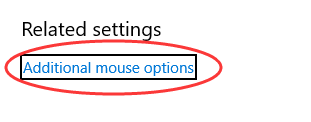
3) dans le Propriétés de la souris fenêtre, appuyez sur Languette sur votre clavier jusqu'à ce que Boutons dans la fenêtre est mis en surbrillance (avec un bordure pointillée .)

4) Appuyez sur la touche fléchée droite de votre clavier jusqu'à Réglages de l'appareil dans la fenêtre est ouverte. (Le nom de cet onglet peut être différent selon la souris que vous utilisez.)

5) Si votre appareil est désactivé, appuyez sur Languette sur votre clavier jusqu'à ce que Activer le bouton est allumé en haut et appuyez sur Entrer pour activer l'appareil.
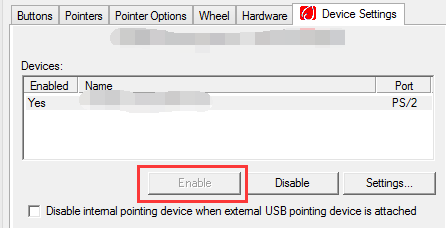
6) Si cette méthode résout le problème, vous pourrez à nouveau voir le pointeur de votre souris.
Méthode 2: mettez à jour le pilote de votre souris
Vous pouvez appliquer cette méthode lorsque le curseur de votre souris ne disparaît pas. Ou vous pouvez vérifier si une autre souris peut être utilisée sur votre ordinateur afin de pouvoir mettre à jour vos pilotes. Le pointeur de votre souris peut disparaître si vous n'utilisez pas le bon pilote de souris ou s'il est obsolète. Vous devez donc mettre à jour le pilote de votre souris pour voir s'il résout votre problème. Si vous n’avez pas le temps, la patience ou les compétences nécessaires pour mettre à jour le pilote manuellement, vous pouvez le faire automatiquement avec Conducteur facile .
Driver Easy reconnaîtra automatiquement votre système et trouvera les pilotes appropriés. Vous n’avez pas besoin de savoir exactement quel système fonctionne sur votre ordinateur, vous n’avez pas besoin d’être dérangé par le mauvais pilote que vous téléchargeriez, et vous n’avez pas à craindre de faire une erreur lors de l’installation.
Vous pouvez mettre à jour vos pilotes automatiquement avec le GRATUIT ou le Pour version de Driver Easy. Mais avec la version Pro, il suffit 2 étapes (et vous bénéficiez d'un support complet et d'une garantie de remboursement de 30 jours):
1) Télécharger et installer Conducteur facile .
2) Exécutez Driver Easy et cliquez sur le Scanne maintenant bouton. Driver Easy analysera ensuite votre ordinateur et détectera tout problème de pilote.
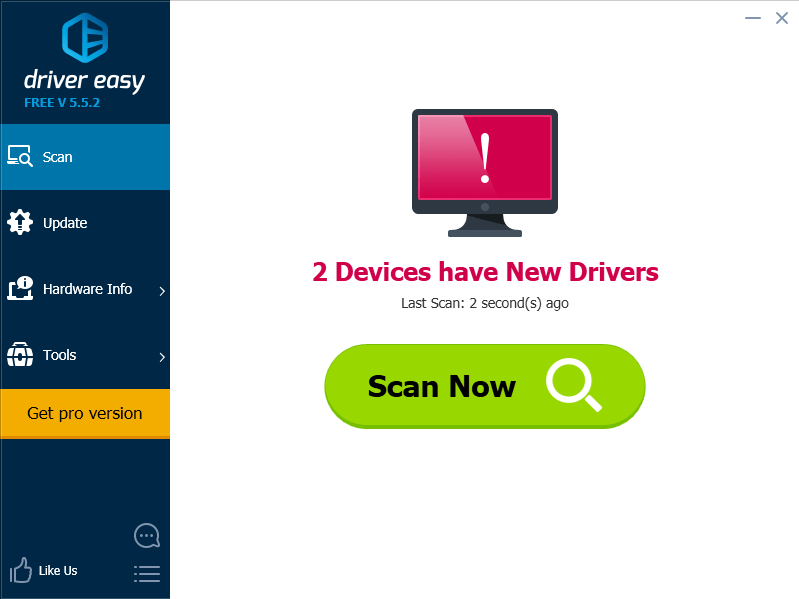
3) Clique le Mettre à jour à côté du pilote de la souris pour télécharger automatiquement ce pilote, vous pouvez ensuite l'installer manuellement. Ou cliquez sur Tout mettre à jour pour télécharger et installer automatiquement la version correcte de tout les pilotes manquants ou obsolètes sur votre système (cela nécessite le Version Pro - vous serez invité à mettre à jour lorsque vous cliquerez sur Tout mettre à jour).
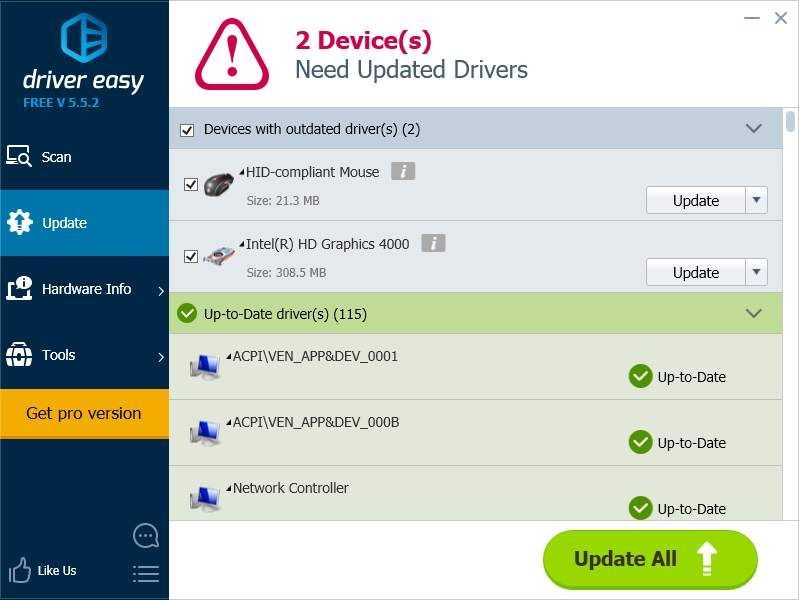
Méthode 3: passer à ChromeOS
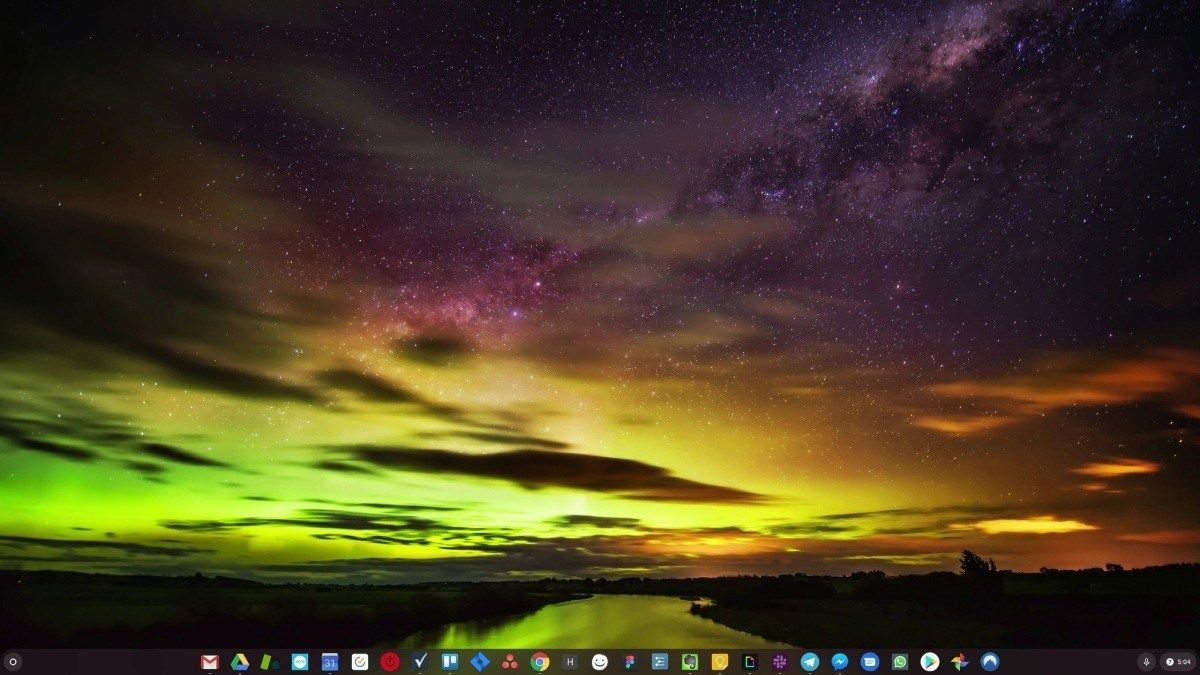
Windows est une technologie très ancienne. Bien sûr, Windows 10 est relativement nouveau, mais ce n'est encore que la dernière itération d'un système d'exploitation vieux de plusieurs décennies, conçu pour une époque révolue (pré-Internet).
Maintenant que nous avons Internet, des vitesses de connexion rapides, un stockage cloud gratuit et des applications Web sans fin (comme Gmail, Google Docs, Slack, Facebook, Dropbox et Spotify), toute la façon de faire de Windows - avec des programmes installés localement et un fichier local stockage - est totalement obsolète.
Pourquoi c'est un problème? Parce que lorsque vous installez constamment des programmes tiers non contrôlés, vous ouvrez constamment la porte aux virus et autres logiciels malveillants. (Et le système d’autorisation non sécurisé de Windows aggrave ce problème.)
De plus, la façon dont Windows gère les logiciels et le matériel installés a toujours été un problème. Si votre ordinateur s’arrête de manière inattendue ou si un programme s’installe, désinstalle ou se met à jour de manière incorrecte, vous pouvez obtenir des corruptions de «registre». C'est pourquoi les PC Windows ralentissent toujours et deviennent instables avec le temps.
De plus, parce que tout est installé et enregistré localement, il ne faut pas longtemps avant que vous ne manquiez d’espace disque et votre disque se fragmente, ce qui rend tout encore plus lent et instable.
Pour la plupart des gens, le moyen le plus simple de résoudre les problèmes de Windows consiste à abandonner complètement Windows, et passer à un système d'exploitation plus rapide, plus fiable, plus sécurisé, plus simple d'utilisation et moins cher…
ChromeOS ressemble beaucoup à Windows, mais au lieu d'installer des tas de programmes pour envoyer des e-mails, discuter, naviguer sur Internet, rédiger des documents, faire des présentations scolaires, créer des feuilles de calcul et tout ce que vous faites normalement sur un ordinateur, vous utilisez des applications Web. Vous n'avez rien à installer du tout.
Cela signifie que vous n’avez pas de problèmes de virus ou de logiciels malveillants et que votre ordinateur ne ralentit pas avec le temps et ne devient pas instable.
Et ce n’est que le début des avantages…
Pour en savoir plus sur les avantages de ChromeOS et pour voir des vidéos de comparaison et des démos, visitez GoChromeOS.com .





![[Résolu] Le micro SteelSeries Arctis 1 ne fonctionne pas](https://letmeknow.ch/img/sound-issues/81/steelseries-arctis-1-mic-not-working.jpg)
![[RÉSOLU] Warzone bloqué sur la connexion aux services en ligne](https://letmeknow.ch/img/network-issues/24/warzone-stuck-connecting-online-services.png)